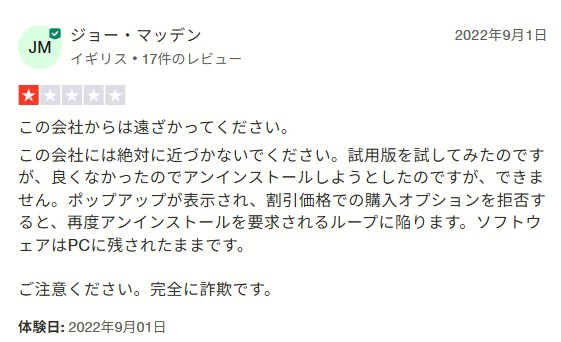素人でもできる!CPRMを解除して地デジ録画DVDをコピーする方法
要約: 地デジを録画したDVDには、日本独自のコピー保護「CPRM」が施されており、対応機器でないと再生できず、コピーにも大きな制限があります。しかし、専用の無料ツールを使えば、この CPRM を簡単に解除し、通常のDVDと同じように再生・コピーすることが可能です。本記事では、初心者でも迷わず実践できる安全な方法をわかりやすく解説します。

「せっかく録画した番組がDVDの劣化で見られなくなった...」そんな経験はありませんか?地上デジタル放送のDVDにはCPRMというコピー防止技術が施されており、普通にはコピーできません。
この記事では:
- CPRMを解除するための準備
- おすすめ解除ソフトの比較(操作の簡単さ/処理速度対応OS)
- CPRMの基本的な仕組み法的に安全なバックアップ方法
をわかりやすく紹介します。最後まで読めば、もう録画データを失う心配がなくなります!今すぐ読み進めて、大切な番組を守る方法を学びましょう。
CPRMを解除して、録画DVDをリッピングする前の準備
日本では、地上デジタル放送やBSデジタル放送などの録画にCPRMがよく使用されています。録画したコンテンツは対応したデバイスでのみ再生可能です。
地上デジタル放送や衛星デジタル放送には、コピーワンス制限があるため一度しか録画ができません。CPRMに対応したDVDに記録することは可能ですが、レコーダーのハードディスクに記録してあった映像をダビングした場合は、ダビングしたと同時にハードディスク内の同映像が削除される仕組みです。

CPRM対応のDVDに常に「録画用DVD」、「DVD for VIDEO」のような表記がされています。
CPRM非対応のDVD±Rには、「データ用DVD」や「DVD for DATA」と記載されています。
ディスクにもCPRMの表記があります。


- 以下では地デジ番組を録画したDVDをリッピング・コピーする前の準備について説明します。
1. インターネットに接続されたパソコンとDVDドライブを準備
CPRMを解除するためには、インターネットに接続されたパソコンが必要です。また、DVDディスクの情報を読み取り、データやメディアコンテンツをDVDディスクに書き込むためには、DVDドライブが必要です。しかし、ノートパソコンの一部モデルや一部の薄型パソコンでは、DVDドライブが省略されている場合があります。その場合は、外付けのDVDドライブを購入し、パソコンに接続することで利用することができます。
2. CPRM解除ソフトの選ぶポイントを確認
市販DVDやレンタルDVDとは異なり、地デジ番組を録画したDVDをコピーしても、中のデジタルデータがCPRMに保護されるため、一般的なメディアプレイヤーで再生できません。DVDに付いているCPRMを解除する必要があります。
そして、この記事ではCPRMの解除に専用のソフトを紹介します。様々なCPRM解除ソフトが提供されていますので、下記の選ぶポイントを確認して、自分のニーズに合うソフトを選びましょう。
- • 解除成功率:最新CPRMバージョンに対応できるかどうか
- • 出力品質:画質劣化なし(「無圧縮モード」または「可変ビットレート対応」の記載を確認)
- • コスパ:無料ソフトがありますが、機能制限ありの可能性が高い。無料体験や返金保証のある製品もよい選択
CPRM 解除フリーソフト1:Passkey for DVD
Passkey for DVDは、一般的な「DVD コピーソフト」とはまったく異なる仕組みを採用した、DVDFab独自のCPRM解除ツールです。通常のソフトは、アプリを起動して光ディスクを読み込み、変換処理を行う必要がありますが、Passkeyはその手順を根本から変えてしまいます。
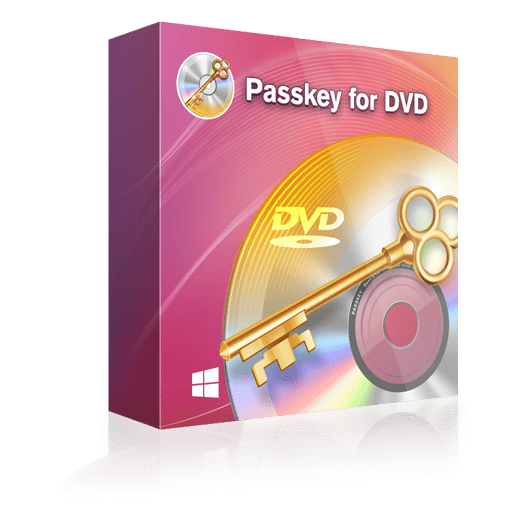
- 業界最強DVDコピーガード解除ソフトとして、市販やレンタルのDVDだけでなく、地デジを録画したDVDにも対応
- CPRM DVDのCPRM保護を解除して、DVDビデオをISOイメージファイルまたはフォルダにリッピング
- リッピングしたファイルを直接再生するか、ImgBurnでファイルを空白のDVDディスクに書き込む
PasskeyはWindowsに常駐して動作するシステムドライバーであり、バックグラウンドで自動的にCPRMを解除するため、ユーザーが特別な操作をする必要はありません。CPRMを含む、CSS、CPPM、RC、RCE、APS、UOPs、ARccOS、RipGuard、CORE X2などのほぼすべてのDVDコピーガードとリージョンコードを解除できます。PCにCPRMの制限が存在しなくなるイメージで、ディスクを挿入した瞬間から、保護のない通常のDVDと同じように扱えるようになります。
Passkeyの評判
VideoHelpでは、PasskeyがAnyDVDの完全な代替として高く評価されており、非常におすすめされています。また、X(旧Twitter)上でもCPRM保護を解除するために「Passkey for DVD」を使用することを勧めるユーザーがいます。
|
出所:videohelp.com |
|
出所:x.com |
筆者自身の使用経験を踏まえて、「Passkey」のメリットとデメリットを以下にまとめました。
- いつも最新のDVDコピーガードに対応。
- 地デジやBSを録画したCPRM付きDVDの保護を簡単に解除可能。
- 初心者でも直感的に操作できるインターフェース設計。
- DVDを挿入するだけで自動的に解除処理が行われ、他のリッピングソフトと併用可能。
- DVD ShrinkやImgBurnなど、他のディスクツールとの互換性が高い。
- 無料体験終了後は一部機能が制限される永久無料のPasskey Liteに自動的に切り替えるため、継続利用には有料版が必要。
Passkey for DVDでCPRMを解除する方法
Passkey for DVDを使用して、地デジの録画したDVDをリッピングする方法は、以下のとおりです。
お使いのパソコンで最新版のPasskey for DVDとImgBurnをそれぞれダウンロードしてインストールしてください。ちゃんとインストールしたら、デスクトップにPasskeyのアイコンをダブルクリックして起動します。
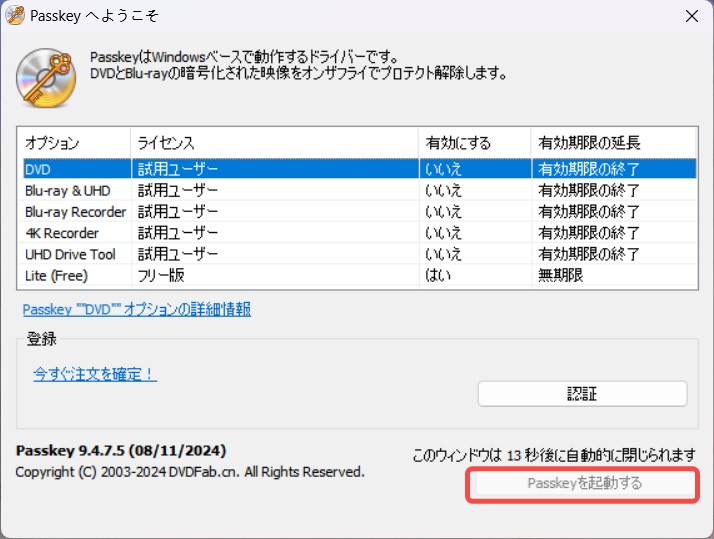
コピーしたい地デジの録画したDVDをパソコンのドライブ(CPRM対応)に挿入してください。下図のように、Passkey for DVDは自動的にこのDVDをオープンします。

録画したDVDにかかっているCPRMを成功に解除したら、「情報」画面に緑の印が現れます。その下からDVDメディアのタイプ、Passkey、ドライブ、削除されたコピーガードの詳細情報をチェックできます。
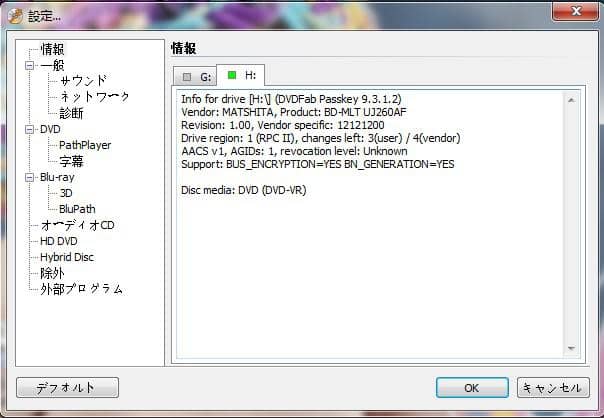
デスクトップの右下側にあるDVDFab Passkeyのアイコンを右クリックすると、色々なオプションを選択できるメニューが出ます。メニューには「ハードディスクにリッピング(H)...」と「イメージファイルにリッピング(I)...」のオプションがあります。
この2つのオプションにより、地デジを録画したDVDコンテンツをパソコンのハードディスクにリッピングすることができます。
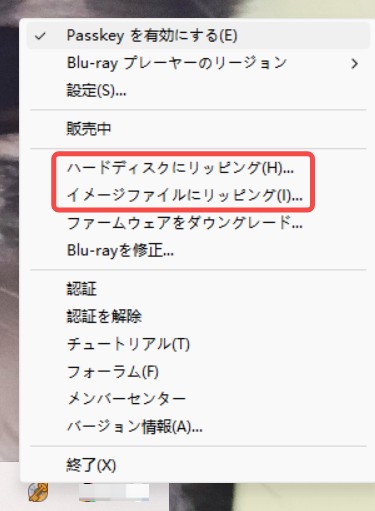
例として、「ハードディスクにリッピング(H)...」というオプションを選択します。すると、下図の「ターゲット」からリッピングしたファイルの保存先を選んで「リッピング」ボタンをクリックしてください。

後は、テレビ録画DVDコンテンツをパソコンのハードディスクにリッピングするプロセスが完了するまで待つことだけです。

動画ガイドは下記に確認しましょう。👇
追記:ImgBurnと連携して、リッピングしたフォルダを空白なDVDに書き込む方法
成功にリッピングした後、作成したDVD-RTAVのフォルダが選択されたディレクトリに保存されています。そして、Passkey for DVDを終了してください。
空白のDVDディスクに書き込みたい場合、事前にインストールされたImgBurnを起動して、メイン画面にある「Mode」オプションから「Write」を選択します。この素晴らしいライティングソフトは、リッピングされたDVD-RTAVのフォルダを空のメディアに書き込むことができます。
古いバージョンの日本語化ファイルが必要な場合は、ネットで日本語化工房を検索して、ご覧ください。
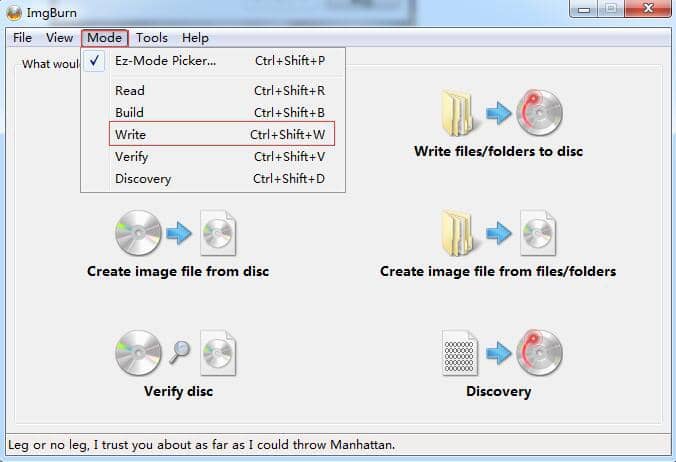
「Source」欄の右側にある ![]() ボタンをクリックし、ハードディスクにリッピングしたDVD-RTAVフォルダを指定します。画面下部の「Destination」欄で、空のディスクが入っているドライブを選択します。
ボタンをクリックし、ハードディスクにリッピングしたDVD-RTAVフォルダを指定します。画面下部の「Destination」欄で、空のディスクが入っているドライブを選択します。
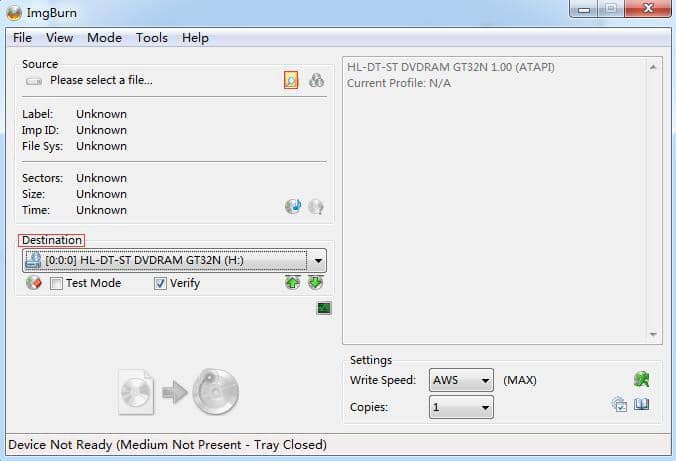
画面左下にある大きなディスクアイコン をクリックしたら、ライティングが開始されます。ライティング完了するまでしばらくお待ちください。
下図のように「Operation Successfully Completed!」というダイアログが表示されたら、書き込み完了です。
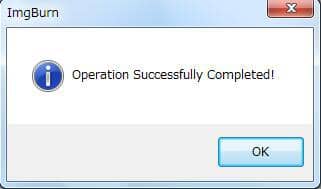
Passkey for DVD+ImgBurnと一緒に動作して、DVDのCPRM 解除して地デジを録画したCPRM DVDをコピーする方法は以上です。思った以上に簡単でしょう!日本特有のテレビ録画DVD(主に自分が好きなテレビ番組やドラマなど)をコピーして共有したい場合、上記の方法に従えばいいです。
Passkey for DVD は、有料なコピーワンス 解除ソフトですが、30日間の無料体験版が提供されているので、早速このソフトを無料ダウンロードして使ってみましょう。
CPRM 解除フリーソフト2:DVDFab DVD コピー

- 最新まですべてのDVDコピーガードをわずか5~10秒で解除
- 市販·レンタルのDVD及び録画したCPRM DVDをISOファイル、フォルダにリッピングしたり、空のDVDに焼いたりすることができる
- Cinavia 除去して、DVDをクリアな音声でコピーする
- 6つのコピーモードでDVDを自由にコピー
6つのコピーモード:フルディスク、メインムービー、分割、結合、カスタム、クローン/ライティング
入力フォーマット:市販・録画・アダルトDVDディスク、DVDフォルダ、DVD ISO
出力フォーマット:DVDディスク、DVDフォルダ、ISOファイル
動作環境:Windows 11/10/8.1/8/7 (32/64 bit) macOS 10.13 - 15.x
対応コピーガード:RC、RCA 、CSS、APS、RipGuard、RCE、UOPs、ARcc OS、CPRM
DVDFabのメリットとデメリット
TrustpilotでのDVDFabの評価は4.7と高く、ユーザーから「使いやすい」や「信頼できる」、「いつも最新のDVD/BDに対応できる」、「サポート対応が早い」など非常に高い評価を受けています。
 |
|
 |
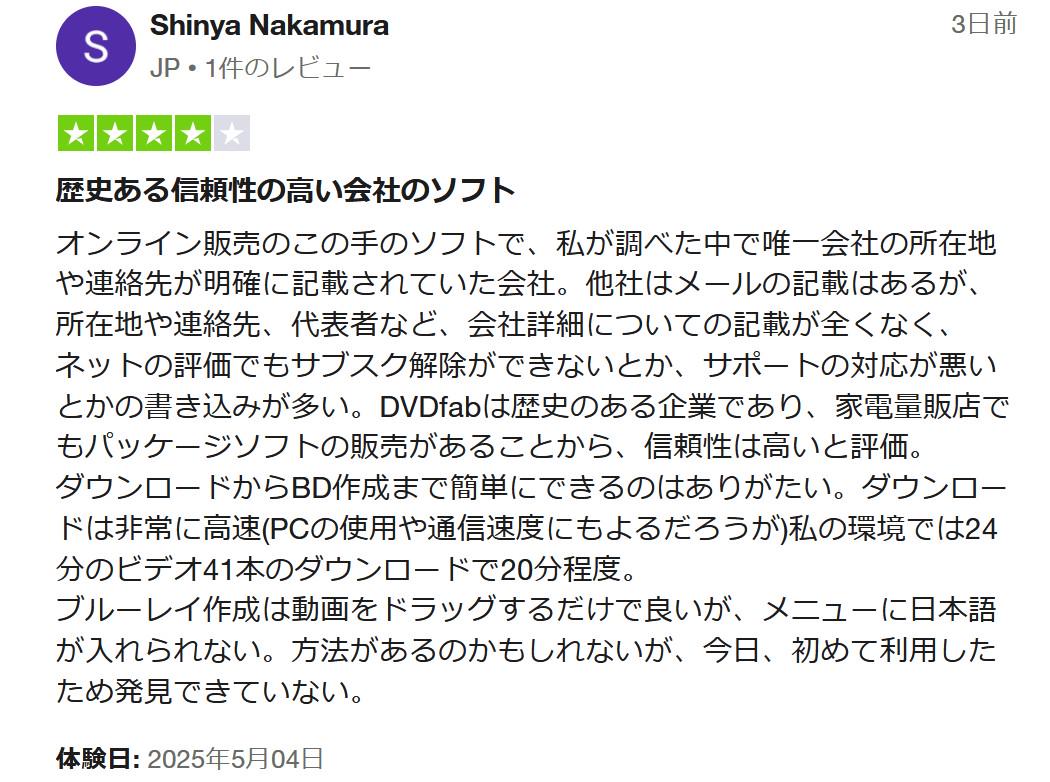 |
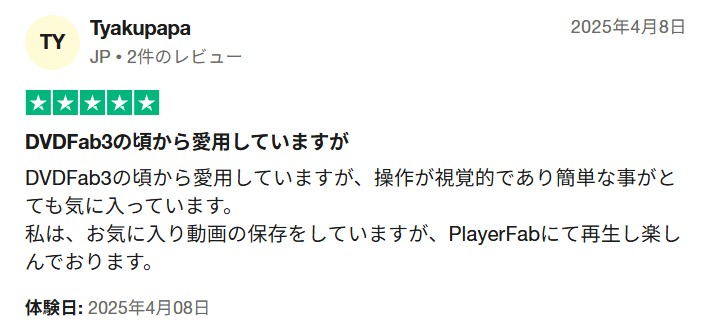 |
 |
 |
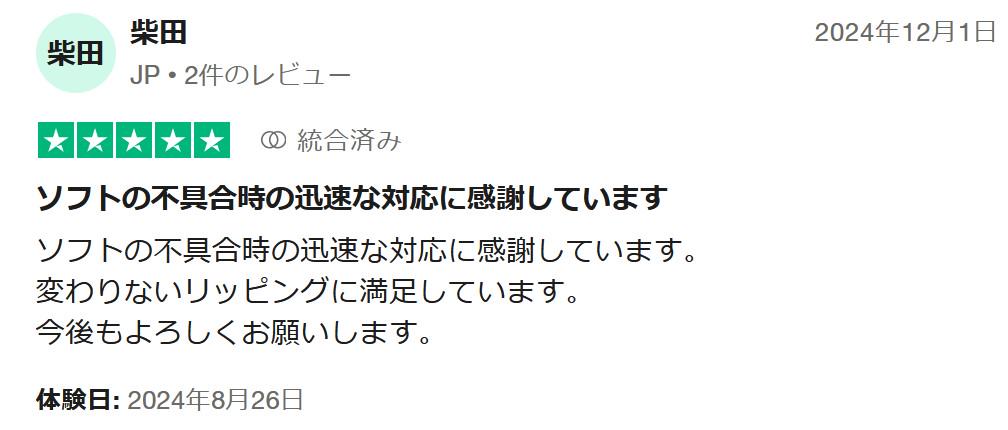 |
ここでは、ネットでのレビューと筆者自分の使用体験を合わせて、DVDFabのメリットとデメリットをまとめました。
- 頻繫にアップデートされるので、いつも最新のDVDコピーガードを解除できる
- 6つのコピーモードでDVDの全体または一部をコピーできる
- DVD5/DVD9のディスク、フォルダ、ISOファイルを出力できる
- 高画質の1:1コピーや圧縮コピー両方とも可能
- 無損失ハイクオリティな音質保持でコピーできる
- 字幕、音声、ボリュームラベルなどを設定でき、動画のプレビューも可能
- 30日間全機能無料体験できる
- ブルーレイコピーの場合、別の製品を購入する必要がある
- 最新のコピーガードに対応するために、ソフトの更新がやや頻繫
DVDFabで録画したDVDのCPRMを解除する方法
以下は、DVDFab DVD コピーを使用して、録画したDVDのCPRM 解除を行う操作手順です。
このソフトは、30日間の無料体験期間が提供されています。まず、お使いのパソコンにDVDFab DVD コピーの最新版をダウンロードしてインストールしてください。
インストールパッケージをクリックすると、インストールが開始されます。

インストールガイドに従って成功にインストールした後、デスクトップにDVD コピーのアイコンがあります。それをダブルクリックしてDVDFab DVD コピーを起動して、メニューバーから「コピー」機能を選択して、コピーオプションを選択してください。
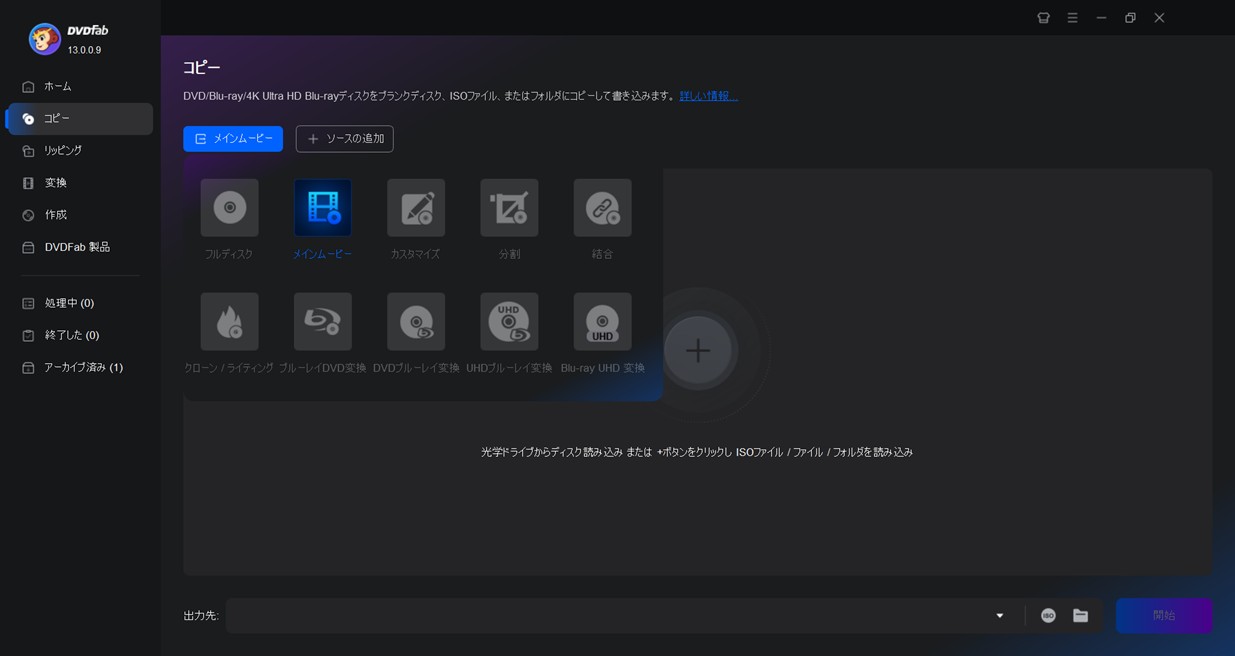
必要に応じてコピーモードをクリックしてください。それから、出力DVDサイズ(DVD-9/5)を選択します。ボリュームラベルを定義し、他のコピーオプションを変更することもできます。最後に、出力先をブランクディスク、ファイルまたはフォルダとして選択します。
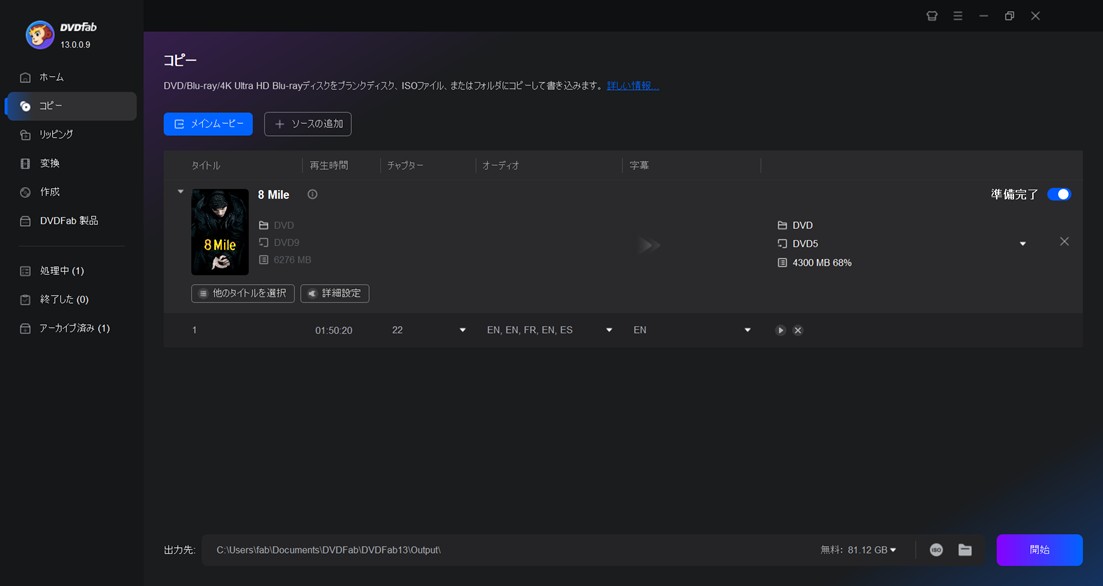
開始ボタンをクリックすると、光速と最高品質でDVDをコピーします。いつでもプロセスをキャンセルしたり、PCを自動的にシャットダウンしたり、休止状態にしたり、プログラムを終了したり、プロセスの最後に何もしないように設定したりできます。
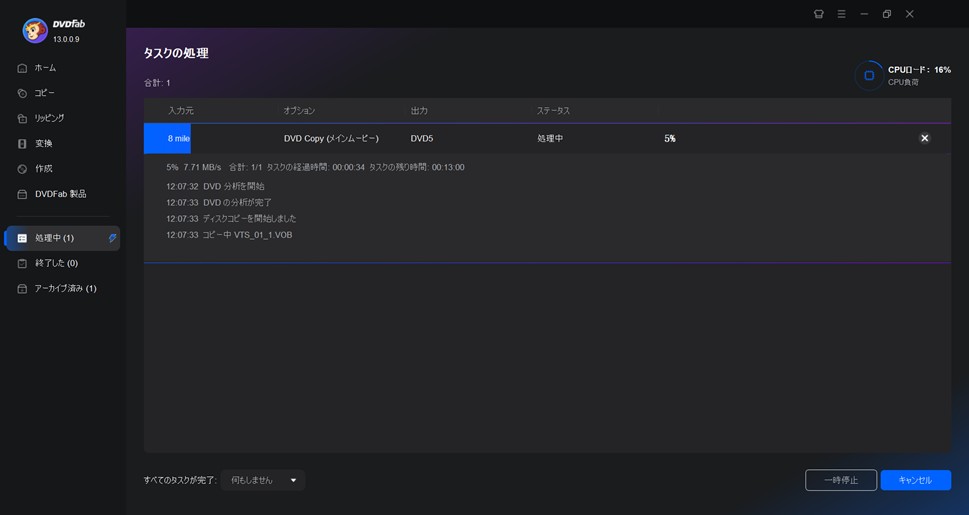
動画ガイドは下記に確認しましょう。👇
CPRM 解除フリーソフト3:CPRM Decrypter
CPRM Decrypterは地デジのCPRMを解除するためのフリーソフトです。軽量なソフトで、パソコンにかかる負荷が少ないです。WindowsOSに対応します。
ダウンロードサイト及び方法:https://ux.getuploader.com/2513/にアクセスして、CPRMDecrypter.exeをクリックして、利用規約に同意して「ダウンロード」ボタンをクリックすればCPRM Decrypterが入手できます。
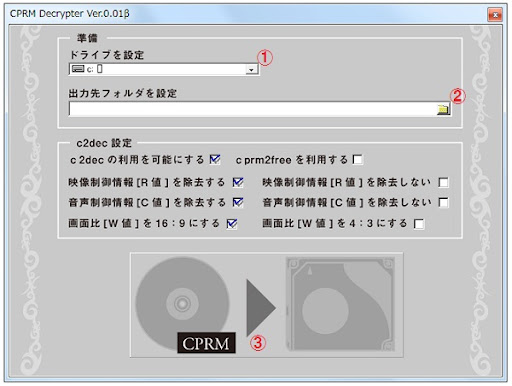
CPRM Decrypterのメリットとデメリット
CPRM Decrypterは長らく更新が行われておらず、現在のユーザーもあまり多くないようです。ネット上でも実際のユーザーからのフィードバックはほとんど見つかりませんでした。以下は、公式情報と筆者自身の使用体験を基にまとめたメリットとデメリットです。
- 無料で利用可能
- 軽量でインストール不要(実行ファイルのみで動作
- 地デジ録画DVDのCPRM保護を解除可能
- 古いPCでも動作する程度の低スペック要求
- 開発が終了しており、サポートや更新がない
- 一部のDVDや環境では正常に動作しない場合がある
- Windows以外のOS(Mac/Linux)では使用不可
- 最新のコピー保護技術に対応していない可能性がある
- リッピング機能がないため、解除後は別のツールが必要
CPRM DecrypterでCPRMを解除する方法
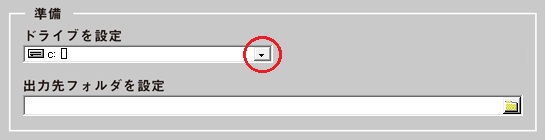
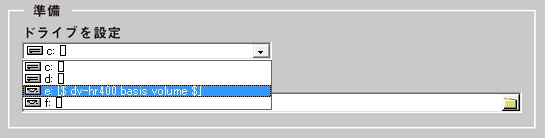
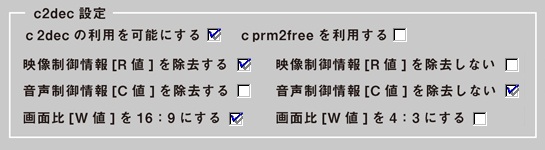
CPRM解除が完了したら、何かボタンを押して、コマンドプロンプト画面を閉じてください。出力するフォルダにあるVROのファイルの拡張子を.VROから.mpgなどに変更すれば、普通の動画ファイルになり、通常のマルチメディアプレーヤーで再生できます。
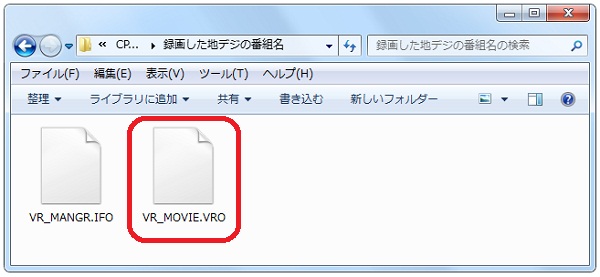
CPRM 解除フリーソフト4:relCPRM
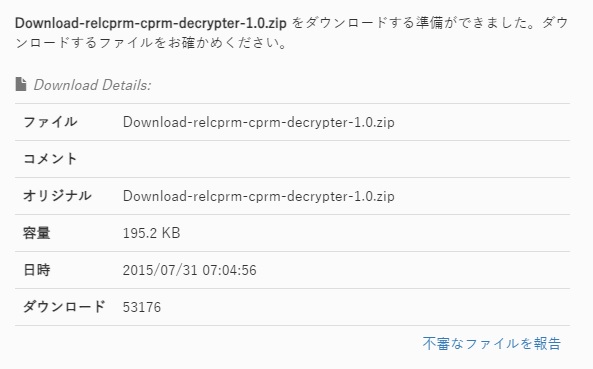
relCPRM(レル・シーピーアールエム)は、地デジのCPRMを削除できる完全無料のソフトで、ユーザーの中で高い人気があります。簡単に地デジ放送で録画したDVDのCPRMを解除できるため、DVDをパソコンに再生したり、取り込んだりすることが可能となります。
relCPRM のメリットとデメリット
以下も主に公式サイトの情報および筆者自身の実体験に基づいてまとめたrelCPRMのメリットとデメリットです。
- 無料で使用可能
- CPRM保護を解除してMPG形式で出力できる
- 操作が比較的簡単で、初心者でも扱いやすい
- 公式サポートやアップデートが終了している
- 開発者サイトが閉鎖されており入手が困難な場合がある
- 出力形式が限定的(基本的にMPGのみ)
- 一部の環境やDVDでは正常に動作しないことがある
- macOSやLinuxでは使用不可(Windows専用)
relCPRMでCPRMを解除する方法
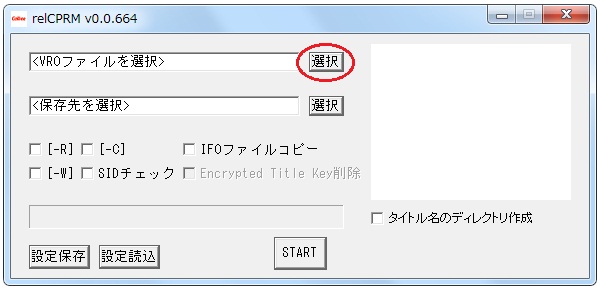
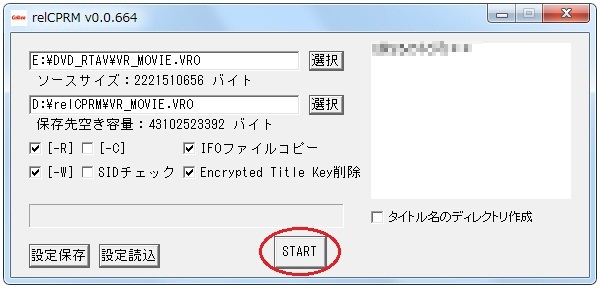
CPRM 解除フリーソフト5:WonderFox DVD Ripper Pro
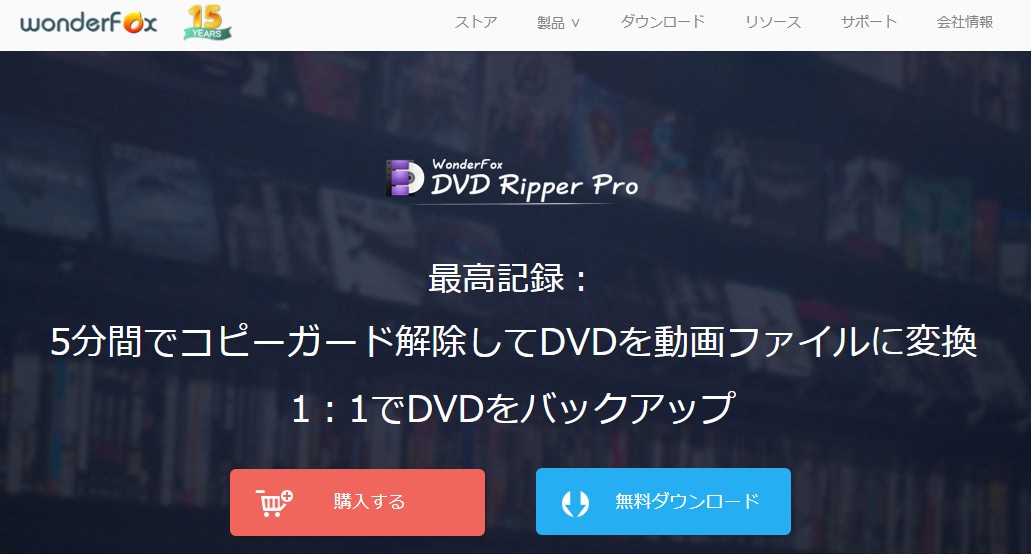
DVDのリッピングやバックアップ、簡単な編集機能、動画ファイルのパラメーター設定ができるソフトウェアです。今回ご紹介しているソフトウェアと同様に操作性がしやすい点がメリットです。
WonderFox DVD Ripper Proのメリットとデメリット
この製品は VideoConverterFactory(ワンダーフォックス)ブランドに属していますが、このブランドは Trustpilot において評価が低く、スコアはわずか2.3です。さらに、★1の評価が全体の約70%を占めており、主な不満点としては「機能がまともに使えない」「返金を拒否される」「カスタマーサポートが返答しない」「ソフトが完全にアンインストールできない」などが挙げられています。
出所:https://jp.trustpilot.com/review/videoconverterfactory.com
 |
|
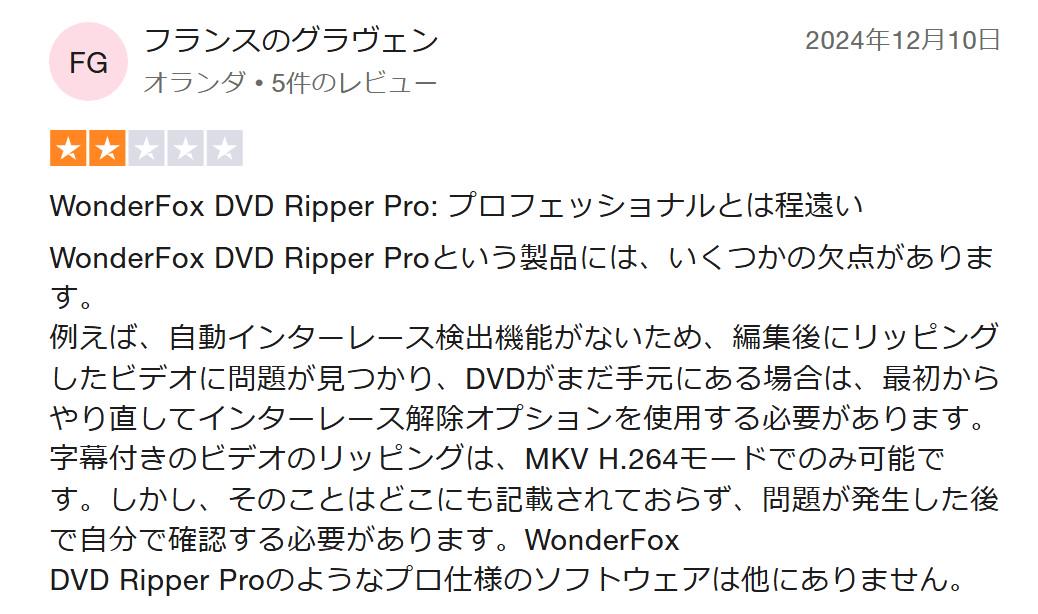 |
|
筆者自身の使用体験を踏まえて、以下にメリットとデメリットをまとめました。
- 高速なDVDリッピングが可能(GPU支援対応
- CPRM付きの地デジ録画DVDにも対応
- MP4・AVI・MOVなど豊富な出力形式に対応
- 有料ソフト(無料版は機能・変換時間に制限あり)
- 返金拒否場合がある
- 一部の最新コピー保護には対応できない
- 自動インターレース検出機能がない
- 字幕付きのビデオのリッピングは MKV H.264モードでのみ可能
- 完全な日本語対応ではなく、一部英語表記の箇所がある
- ソフトが完全にアンインストールできない
WonderFox DVD Ripper ProでCPRMを解除する方法
起動すると管理画面が表示されます。DVDを挿入して「DVDデータ」をクリックするとDVDの読み取りがスタートするので「OK」を選択してください。DVDの内容が表示されるので、メイン動画にチェックが入っているか確認しましょう。
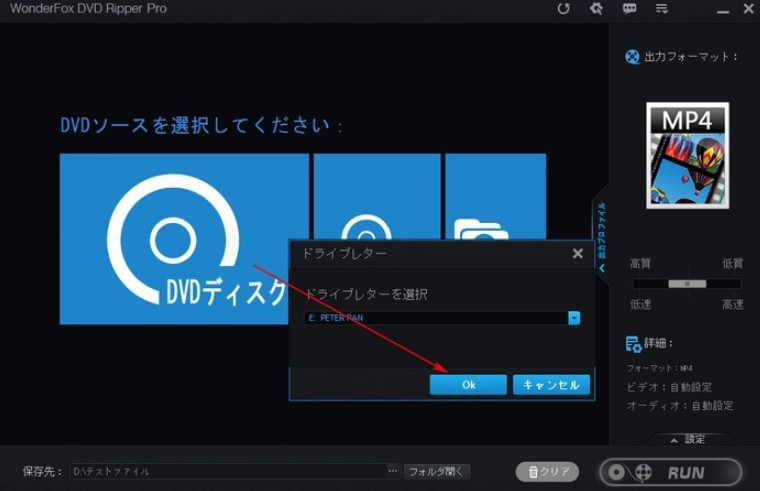
「Edit」をクリックすると編集ができます。ファイル形式を変えたい場合は、出力フォーマット下にある形式名をクリックして好きな形式を選択してください。また、右下にある「設定」をクリックするとフレートムートといった詳細設定も行えます。
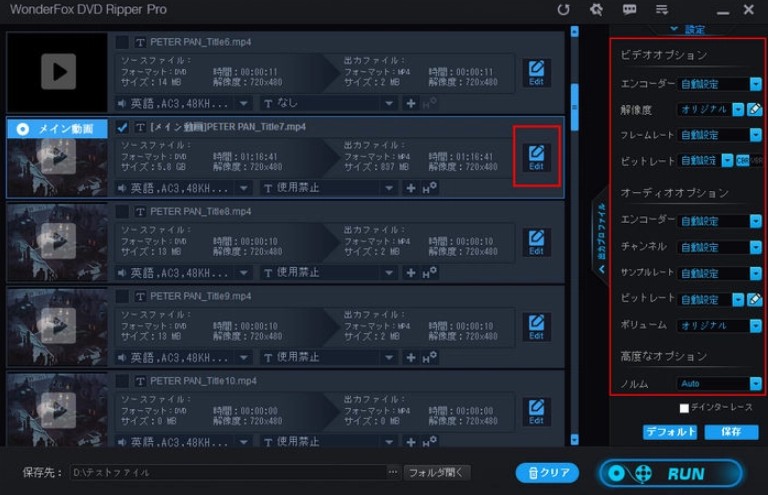
右下部分にある「RUN」をクリックすると、リッピングが開始されます。
CPRM解除フリーソフトを比較する
以上、オススメの5つのCPRM解除ソフトを紹介しました。ここでは、各ソフトの特徴を表で比較してみました。
結論をいえば、「Passkey for DVD」と「DVDFab DVD コピー」はどちらも成功率がほぼ100%と高く、CPRM解除力や速度に優れており、安心して利用できます。また、「Passkey for DVD」はコピーしたISOファイルに保護があるかどうかを選択できる点が便利ですが、Windowsのみ対応なのが惜しいところです。一方で、「DVDFab DVD コピー」はWindowsとMac両方にも対応しており、ソフトのダウンロードや使い方がシンプルで初心者にも扱いやすいのが魅力です。
| Passkey for DVD | DVDFab DVD コピー | CPRM Decrypter | relCPRM | WonderFox DVD Ripper Pro | |
| 対応OS | Windows | WindowsとMac | Windows XP 以降 | Windows(Macは不明、現在ダウンロードリンクはアクセス不可) | Windows |
| 有料/無料 | 有料、30日間無料お試しが可能(制限ある永久無料版もあり) | 有料、30日間無料お試しが可能(制限ある永久無料版もあり) | 無料 | 無料 | 有料 |
| 出力形式 | DVDフォルダ、ISOファイル | DVDディスク、フォルダ、ISOファイル | DVD構造を保持(.VROを抽出) | MPGのみ対応 | MP4, AVI, MOV など豊富 |
| DVDディスクに書き込む | ❌ | ✅ | ❌ | ❌ | ❌ |
| ISOファイルに出力 | ✅ | ✅ | ❌ | ❌ | ❌ |
| 使いやすさ | ⭐⭐⭐⭐⭐ | ⭐⭐⭐⭐⭐ | ⭐⭐⭐ | ⭐⭐⭐⭐ | ⭐⭐⭐ |
| サポート状況 | 12時間内対応 | 12時間内対応 | サポートなし | サポートなし | あり、ただ返答する時間が確保できない |
追記:画像安定装置でCPRMを回避する
画像安定装置は、本来映像信号を補正して画質を安定させるための機器です。古いVHSや再生状態の悪いDVDをダビングする際、映像の乱れやノイズ、同期信号のズレなどを整える目的で作られています。
多くのコピーガード(アナログ方式)は、映像信号の中でも特に重要な「同期信号」に特殊なパルスや揺らぎを加えることで、録画機側に「録画禁止」の状態を認識させています。画像安定装置はこの乱れた信号を「異常」や「ノイズ」と判断して補正し、映像信号をクリーンな状態に再整形する働きをします。
その結果、コピーガードとして埋め込まれていた特殊信号も補正され、録画機側がコピー制限を正しく認識できなくなるケースがあり、CPRMやコピーワンスなどの制御が結果的に回避されることがあります。ただし、これは画像安定装置がコピーガードを目的に設計されているわけではなく、信号補正の副作用として起こる現象です。

主な特徴と用途
- 映像信号の補正:劣化した映像、ノイズ、同期ズレなどを整えて録画しやすい安定した信号にする。
- 画質の安定化:信号が不安定な場合に、映像や音声を安定させる役割を果たす。これにより、録画時の映像の乱れを防ぐ。
画像安定装置は、家庭用ビデオの保存や劣化映像の補正といった正当な用途で使用することが基本です。コピーガード付きコンテンツに対して意図的に利用する場合は、著作権法に触れる可能性がありますので、使用には十分ご注意ください。
CPRMに関するFAQ

CPRMは、コピー規制信号でデジタル放送録画の全てに記録されます。そのゆえ、録画出来るDVDメディアには「CPRM 地D、BS・CS録画用」と書いてあり、地D、BS・CSのロゴがラッピングに印刷されています。自宅のHDDレコーダーやブルーレイレコーダーなどで録画した物をDVDにダビングしようとすると、上記のCPRM対応DVDメディアを選択してください。コピーワンス 複製制限を解除できるものであることを事前に確認する必要があるので、ご注意ください。
CPRM DVDとは、HDDレコーダーで地デジ放送のテレビ番組をDVDメディアに録画したものです。CPRM DVDでは、地デジのコピーガードを解除しない限り、ダビングや複製が制限されます。通常、CPRM DVDにはテレビ番組の録画データや保護情報が記録されており、その情報によって再生や複製の制御が行われます。CPRM DVDを正しく再生や複製するには、コピーワンス解除が必要となります。
Q2. CPRMって録画できないの?
CPRMはCPRM対応の録画ドライブやDVDレコーダーでしか録画ができません。これは、CPRM自体が不正なダビングを防ぐための保護技術だからです。言い換えれば、CPRMに対応したDVDレコーダーといった録画機器やDVDメディアであれば録画することができます。ちなみにデジタル放送以外の自作映像であればCPRM対応のDVDでも録画できます。
| ダビング10 | コピーワンス | |
| コピー可能回数 | 最大10回(+1回のムーブ可能) | 1回のみ(ムーブのみ) |
| 導入時期 | 2008年7月以降 | それ以前 |
| 柔軟性 | 高い(家庭内での利用が容易) | 低い(バックアップが難しい) |
| 主な利用メディア | CPRM対応のDVDやBD | CPRM対応のDVD |
| 利用者への影響 | 実用的で利便性が向上 | 制約が厳しく、利用者に不便 |
コピーワンス
レコーダーに記録した映像を「一回のみコピー」できるコピーガードの一種です。実際には、一旦ダビングするとコピー元の録画が削除されてしまうので、ユーザーは1つの録画素材しか手にないことになります。実質的にこれは移動(ムーブ)と言ったほうがいいルールです。ただし、ディスクメディアにダビングした録画は他のディスクにダビングすること(いわゆる孫コピー)はできません。

ダビング10
ダビング10はまたダビングテンと書き、日本のデジタル放送のコピー制御方式の一種です。録画した1番組について「コピー9回、ムーブ1回」可能な方式です。ダビング10では9回のコピーをした後、10回目にコピーすると、ムーブになります。つまり、ユーザーは最大で手元に10個の録画素材が作れることになります。ダビングディスクをダビングすることはできません。
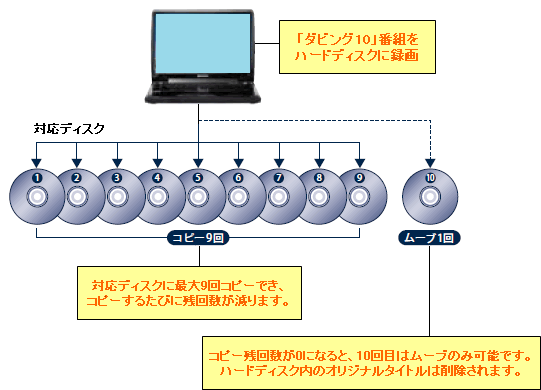
DTCP-IP 解除:DTCP-IPはデジタルコンテンツの不正な複製を防止する保護技術方式の1つであり、家庭内の孫コピーの禁止された地上デジタル/BSデジタル/CSデジタルの映像配信に主に使用されています。現在DTCP-IPに対応した機器とソフトウェアだけで、DTCP-IP保護がついた映像を再生することができます。パソコンでDTCP-IPファイルを再生するには、PowerDVD 12 Ultraを使用できます。
技術的にCPRMを解除すること自体は、専用のソフトウェアを使えば可能です。しかし、日本の著作権法では、たとえ個人が自分だけで楽しむ目的(私的利用)であっても、CPRMのような「技術的保護手段」を回避して映像データをパソコンなどに取り込む行為(リッピング)は違法と定められています(2012年10月の法改正より)。
「CPRM Decrypter」は、地上デジタルテレビ放送でのCPRM(Content Protection for Recordable Media)を解除するための無料ソフトウェアです。通常、CPRMは録画コンテンツを一度だけ記録できるように設定されていますが、「CPRM Decrypter」を使用すると、この保護を解除し、録画したコンテンツを他のメディアにコピーすることが可能になります。
市販のDVDをコピーして個人的また家庭で再生することでも、著作権の侵害であり、違法行為となります。 ただし、違法であっても、一般的にバレることはありません。
まとめ
以上では地デジのCPRMを解除して、録画DVDをリッピングする前の準備、 CPRM解除フリーソフト5選、CPRMに関する豆知識などについて紹介しました。CPRMを解除することで、地デジ録画DVDを自由にコピーしたり、バックアップしたりすることができます。録画した番組や映画を複数のデバイスで楽しむために便利です。
この記事で紹介したCPRM解除ソフトを使用してみましょう。その中で、Passkey for DVDは安定してCPRMを簡単に解除できるだけでなく、解除できない場合でも技術サポートを求めることができるので、最もおすすめです。
CPRM以外のコピーガード解除について知りたい方、「DVD コピーガード解除」の記事をご確認ください。